Synthesia(シンセシア)を無料体験する方法を解説
- 2023.09.13
- AI動画

AI動画作成プラットフォームのSynthesia。
今回はSynthesiaを無料体験する方法を解説します。
この記事を書いた人
 北岡ひろき(@kitaokahiro)
北岡ひろき(@kitaokahiro)
✅AIツールとSaaSの始め方を発信
✅SEOが大好きなWebマーケター
✅最高アクセス数20万PV
⇒月5万円稼ぐアフィリエイトロードマップはこちら
※当ページのリンクには広告が含まれる場合があります。
\無料ではじめる/
Synthesiaを無料体験する方法については『Synthesiaを無料体験する方法』の記事で画像つきでわかりやすく解説しているのでぜひご覧ください。
Synthesiaの始め方・使い方は『Synthesiaの始め方・使い方』の記事をご覧ください。
タップできるもくじ
Synthesiaを無料体験する方法
Synthesiaを無料体験する方法は次の通り
公式サイトにアクセス
「Create a free AI video」をクリック
動画作成
名前とメールアドレスを入力
動画確認
それぞれ詳しく説明します。
公式サイトにアクセス
Synthesiaの公式サイトにアクセスします。
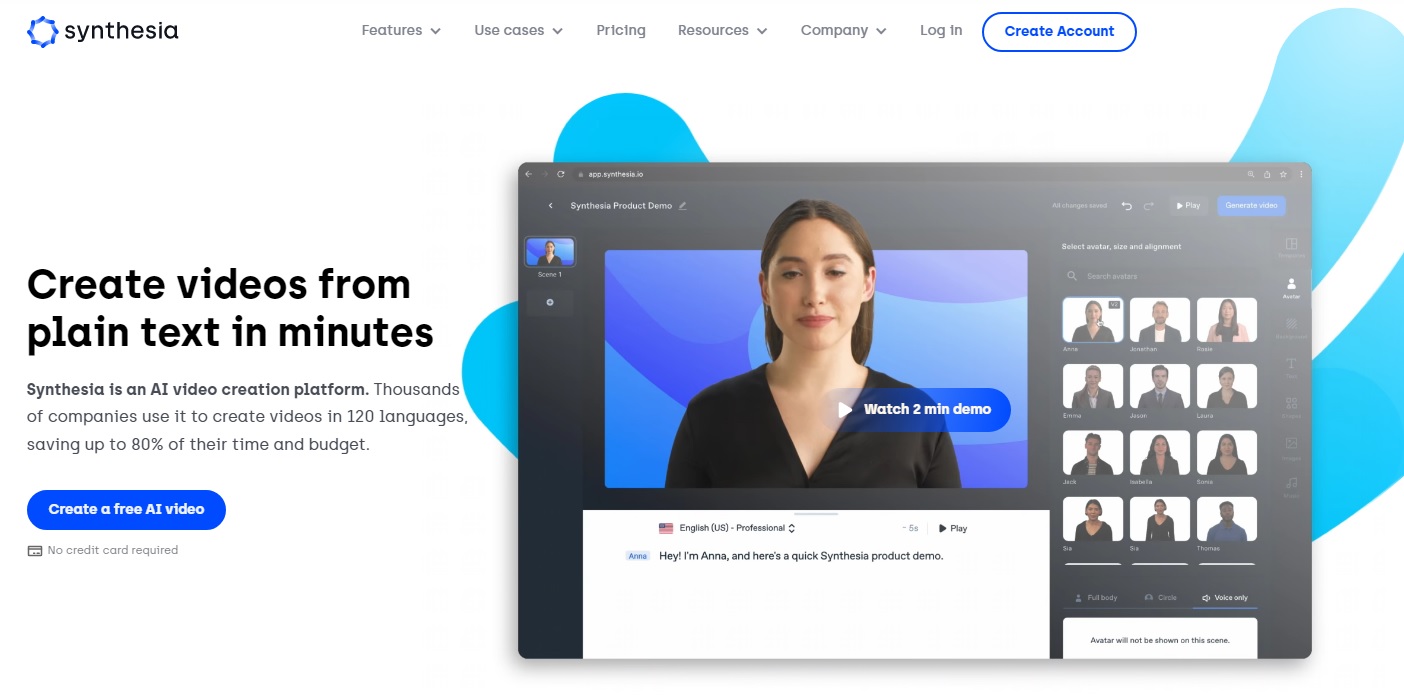
\無料ではじめる/
Synthesiaを無料体験する方法については『Synthesiaを無料体験する方法』の記事で画像つきでわかりやすく解説しているのでぜひご覧ください。
Synthesiaの始め方・使い方は『Synthesiaの始め方・使い方』の記事をご覧ください。
「Create a free AI video」をクリック
「Create a free AI video」をクリックします。
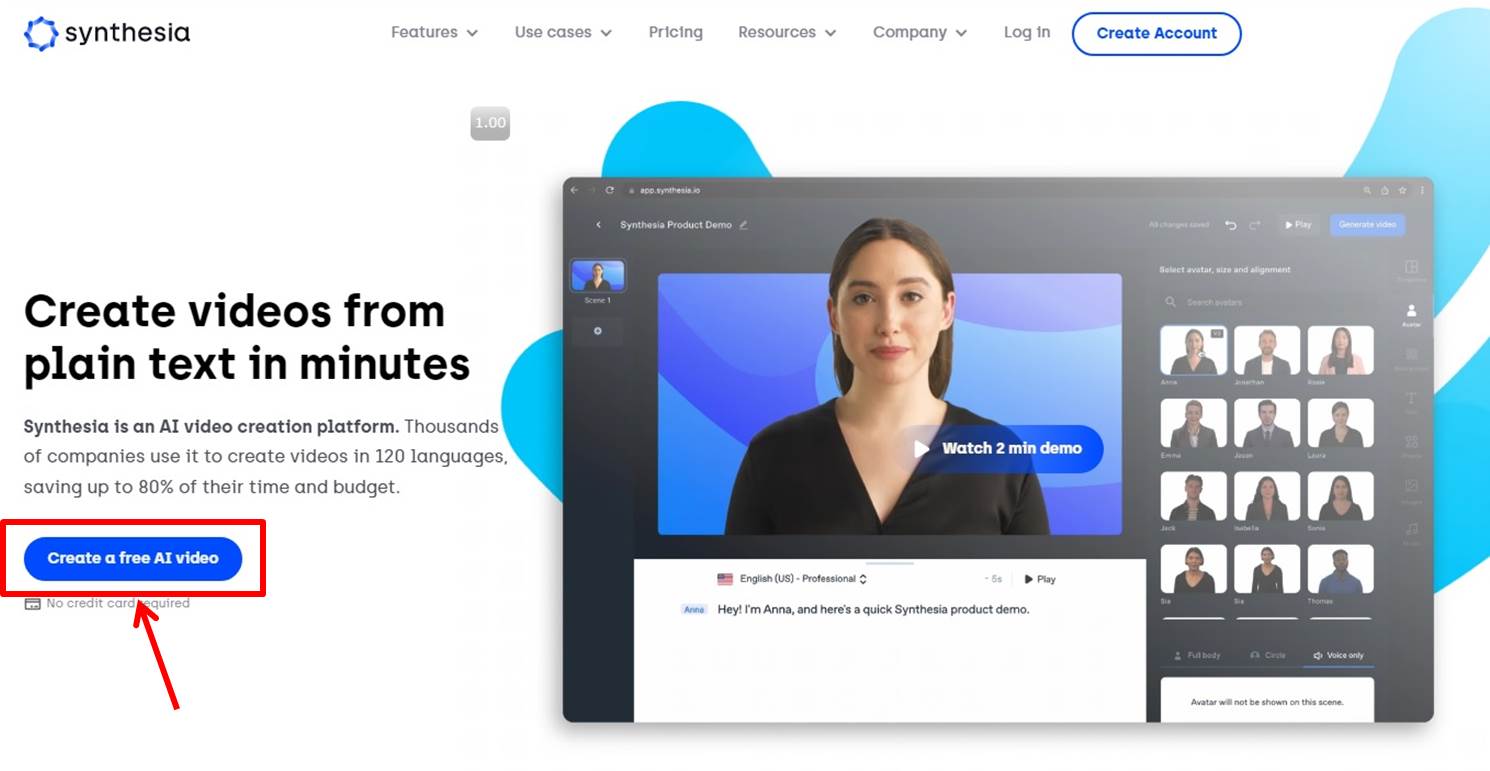
動画作成
テンプレートを選択します。
台本を入力します。
「Continue」をクリックします。
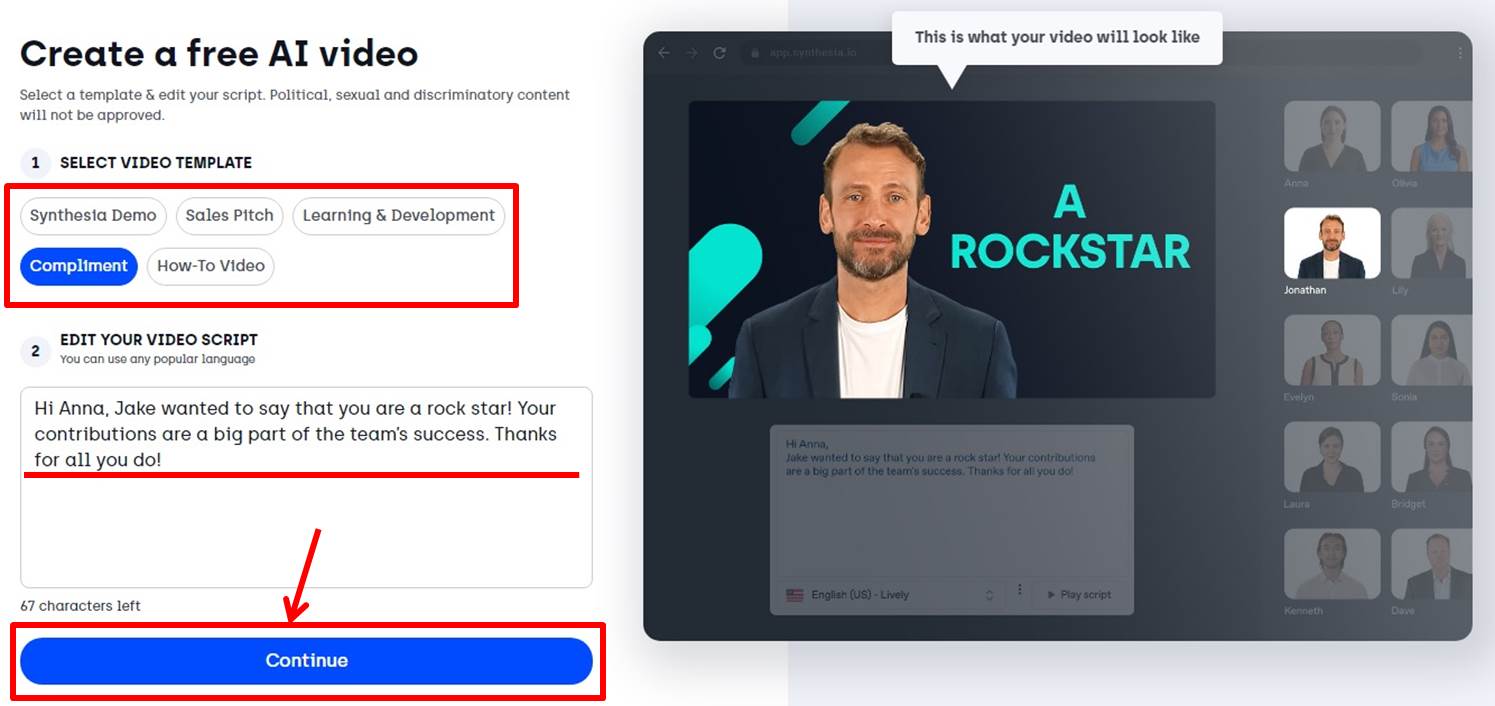
名前とメールアドレスを入力
名前とメールアドレスを入力します。
「Generate Free Video」をクリック。
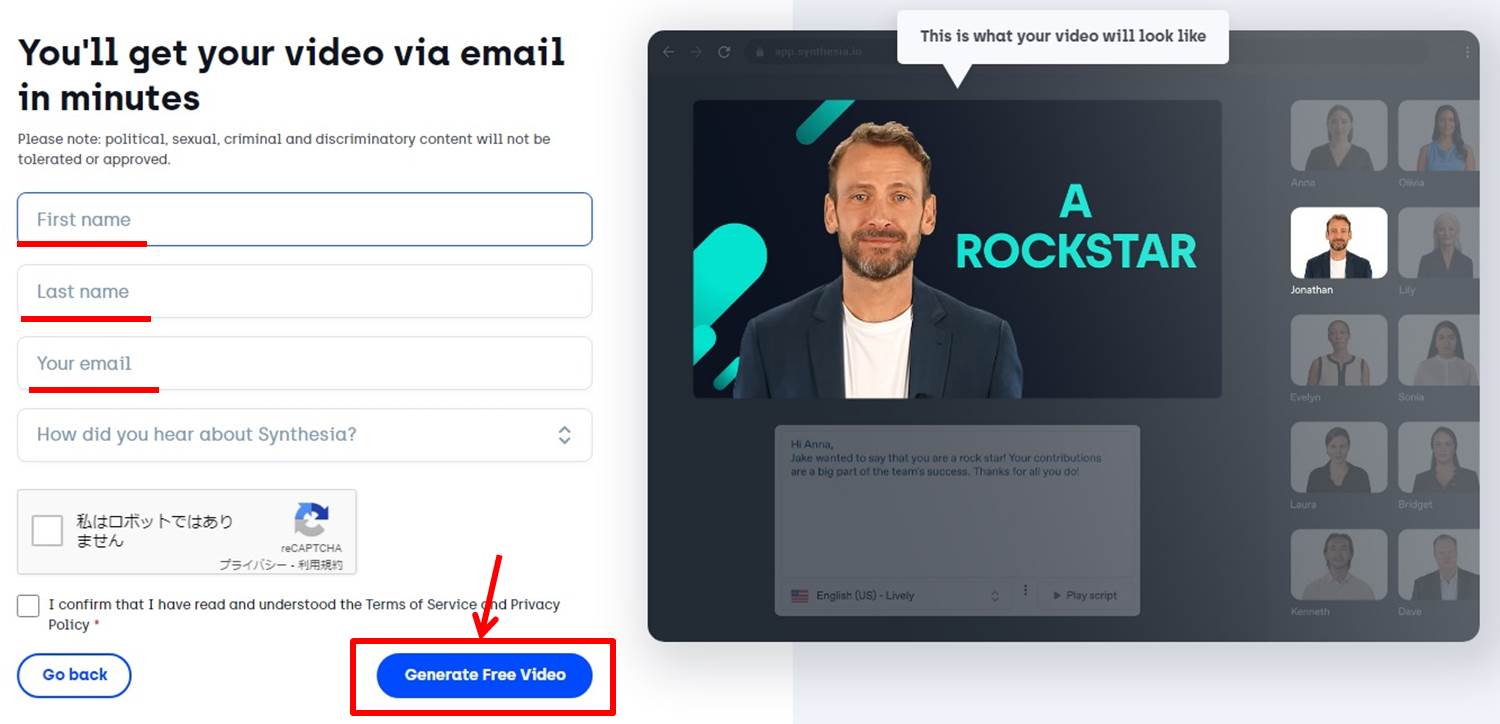
動画の生成が終わるまでしばらく待ちましょう。
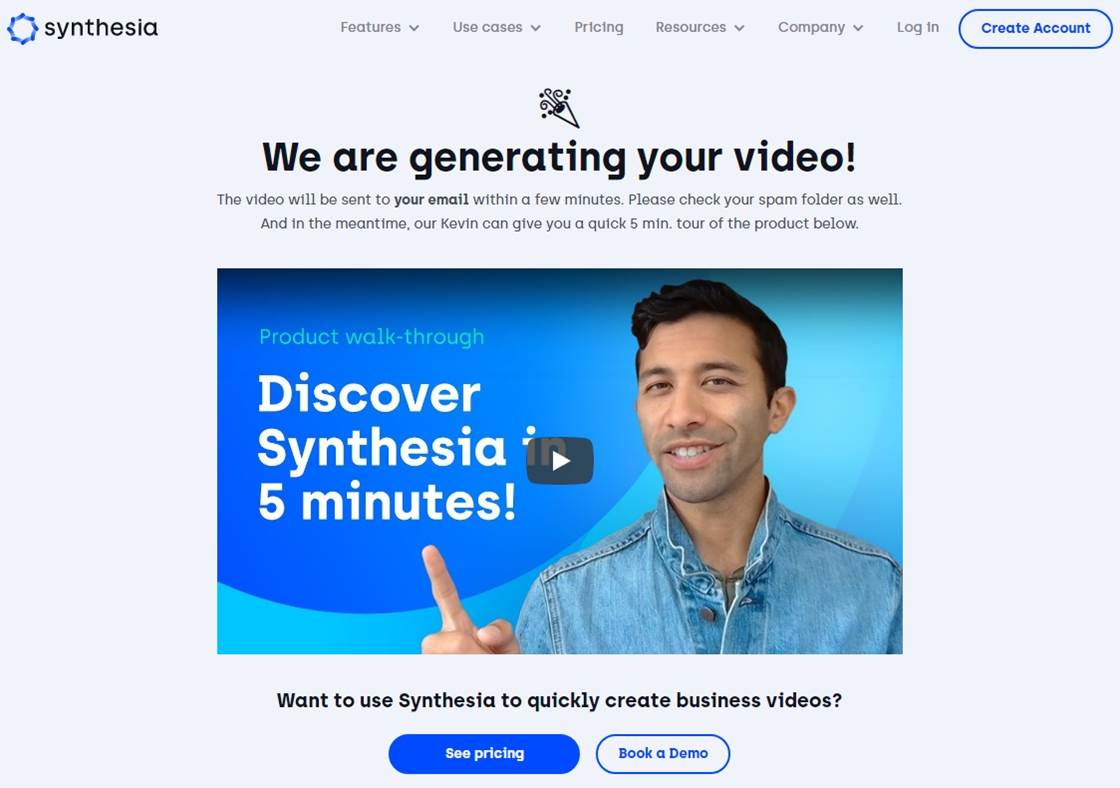
動画確認
動画の生成ができるとメールが送られてきます。
「Watch it here」をクリックします。
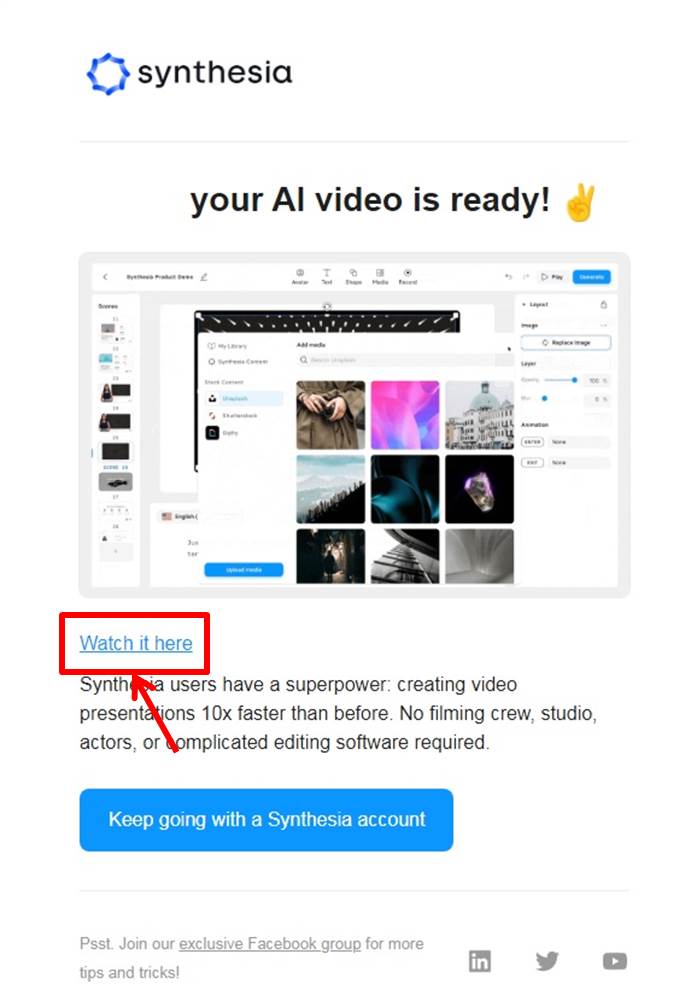
生成された動画を確認します。
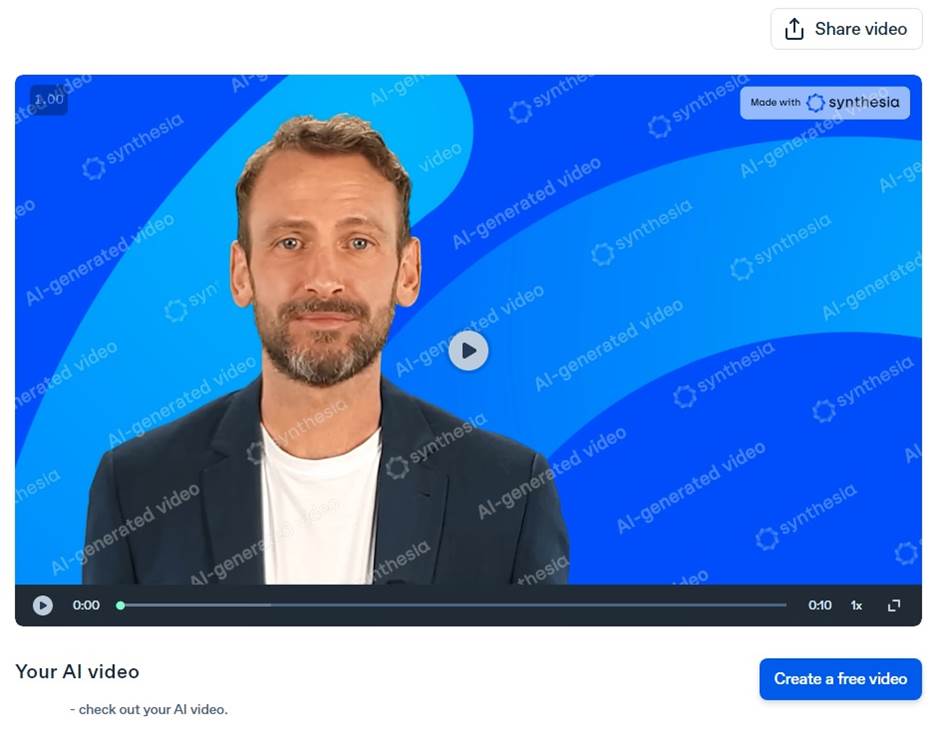
以上でSynthesiaを使って動画を作成することができました。
Synthesiaをアップグレードする方法は『Synthesiaをアップグレードする方法』の記事をご覧ください。
Synthesiaのよくある質問
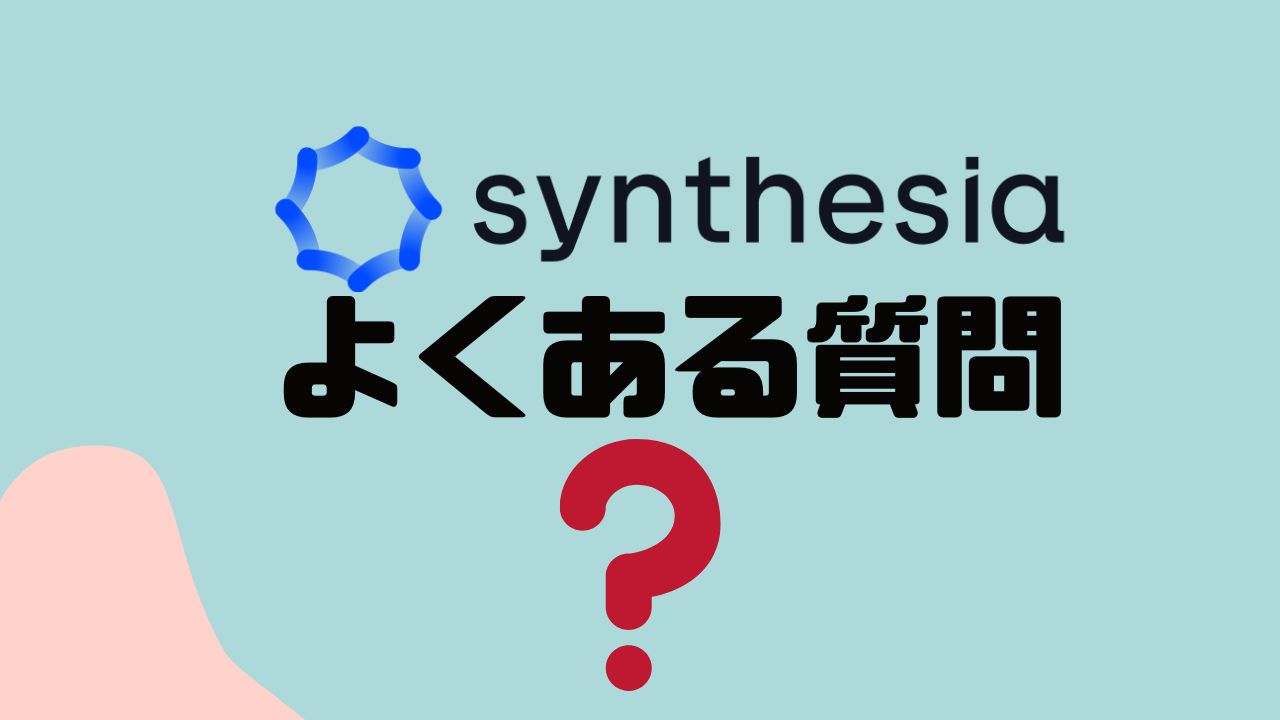 Synthesiaのよくある質問をご紹介します。
Synthesiaのよくある質問をご紹介します。
Synthesiaの価格については『Synthesiaの価格・料金』の記事をご覧ください。
Synthesiaのレビューと評価については『Synthesiaのレビュー・評価』の記事をご覧ください。
Synthesiaを無料体験する方法は『Synthesiaを無料体験する方法』の記事をご覧ください。
Synthesiaをアップグレードする方法は『Synthesiaをアップグレードする方法』の記事をご覧ください。
Synthesiaの支払い方法は『Synthesiaの支払い方法』の記事をご覧ください。
Synthesiaの始め方と使い方は『Synthesiaの始め方・使い方』の記事をご覧ください。
\無料で相談/
\無料ではじめる/
Synthesiaを無料体験する方法については『Synthesiaを無料体験する方法』の記事で画像つきでわかりやすく解説しているのでぜひご覧ください。
Synthesiaの始め方・使い方は『Synthesiaの始め方・使い方』の記事をご覧ください。
おすすめ おすすめAI動画ツール
-
前の記事
記事がありません
-
次の記事

Klap(クラップ)を無料体験する方法 2023.09.13

